Anleitung zur detaillierten Erstellung eines privaten Boards auf Pinterest
Haben Sie sich jemals gefragt: „Wie kann man ein Board auf Pinterest privat machen?“ Keine Sorge! In diesem Artikel wird Snappin Ihnen helfen, die Erstellung eines privaten Boards auf Pinterest zu meistern und die wichtigsten Hinweise für eine effektive Nutzung privater Boards zu verstehen. Lassen Sie uns loslegen!
I. Einfache Methode zur Erstellung eines privaten Boards auf Pinterest
Zunächst entdecken wir Schritt für Schritt, wie Sie ein privates Board sowohl auf der Website als auch in der mobilen App erstellen können. Keine Sorge – egal, welche Plattform Sie verwenden, die Schritte sind einfach und leicht zu befolgen!
1. Ein privates Board auf Pinterest über die Website erstellen
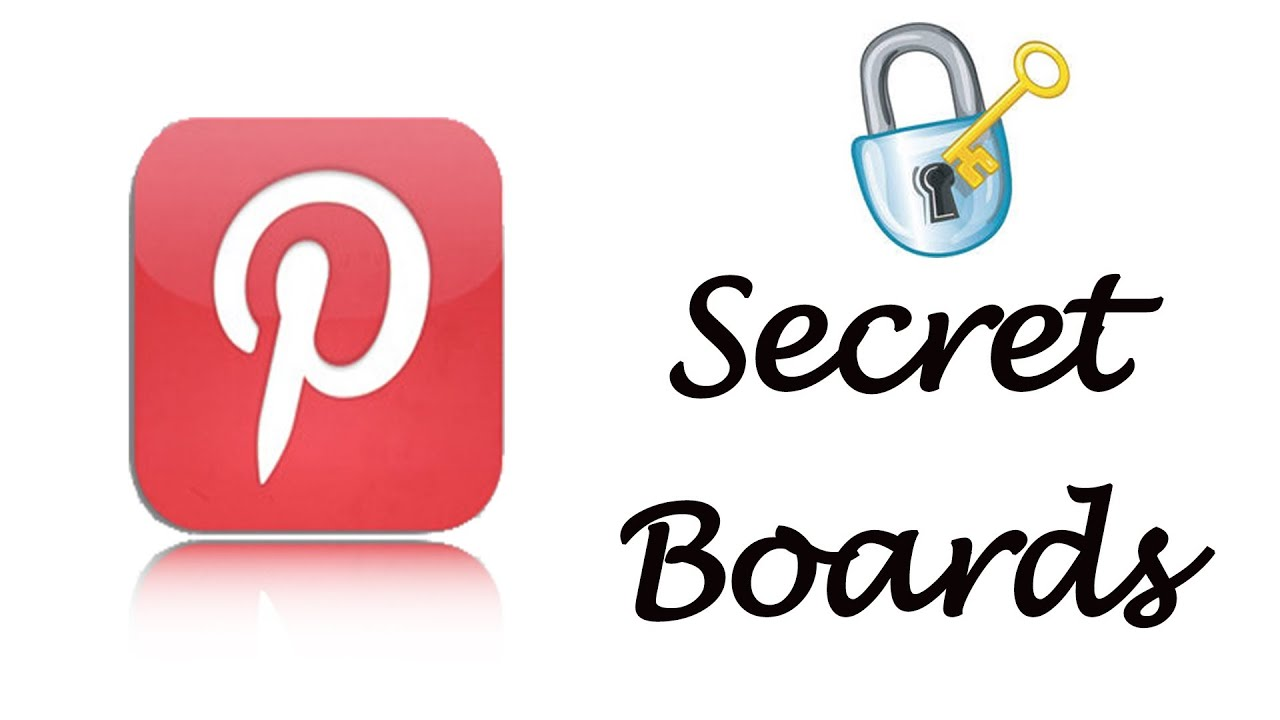
Pinterest im Webbrowser bietet eine intuitive Benutzeroberfläche, die Ihnen eine einfache Navigation ermöglicht. Wenn Sie ein privates Board auf Pinterest über den Computer erstellen möchten, folgen Sie diesen Schritten:
Schritt 1: Melden Sie sich bei Ihrem Pinterest-Konto anZuerst müssen Sie die Pinterest-Startseite (www.pinterest.com) aufrufen und sich in Ihr Konto einloggen. Geben Sie Ihre Anmeldedaten ein, einschließlich Ihrer E-Mail-Adresse und Ihres Passworts, und klicken Sie dann auf „Anmelden“.
Schritt 2: Öffnen Sie Ihr persönliches ProfilNach der erfolgreichen Anmeldung sehen Sie Ihr Profilbild in der oberen rechten Ecke des Bildschirms. Klicken Sie auf das Profilbild, um Ihre Profilseite zu öffnen, wo Sie all Ihre Boards und Pins verwalten können.
Schritt 3: Wählen Sie das Board aus, das Sie bearbeiten möchtenAuf Ihrer Profilseite finden Sie eine Liste all Ihrer Boards. Wählen Sie das Board aus, das Sie privat machen möchten. Falls Sie noch kein Board haben, können Sie ein neues erstellen, indem Sie auf die Schaltfläche „Board erstellen“ klicken.
Schritt 4: Bearbeiten Sie das BoardNachdem Sie das gewünschte Board ausgewählt haben, suchen Sie nach dem Symbol mit drei Punkten (...) neben dem Board-Namen. Klicken Sie darauf, um das Menü zu öffnen, und wählen Sie dann „Board bearbeiten“. Hier können Sie verschiedene Einstellungen für Ihr Board anpassen.
Schritt 5: Aktivieren Sie den privaten ModusScrollen Sie im Bearbeitungsbereich nach unten, bis Sie die Option „Dieses Board geheim halten“ finden. Diese Funktion macht Ihr Board privat, sodass niemand außer Ihnen es sehen oder mit den Pins darin interagieren kann. Aktivieren Sie diese Option, indem Sie den Schalter nach rechts schieben.
Schritt 6: Änderungen speichernNachdem Sie den privaten Modus für Ihr Board aktiviert haben, klicken Sie auf „Fertig“, um die Einstellungen zu speichern. Ihr Board ist nun privat, und nur Sie haben Zugriff darauf.
Wichtige Hinweise:- Wenn Sie einen Pin in ein privates Board speichern, erhält der ursprüngliche Besitzer des Pins keine Benachrichtigung darüber.
- Ihre gespeicherten Pins in einem privaten Board werden nicht zur Gesamtzahl der gespeicherten Pins hinzugezählt.
- Ihr Name wird nicht angezeigt, wenn Sie einen Pin aus einem privaten Board in ein anderes Board verschieben.
Zusätzlich können Sie andere Personen einladen, an Ihrem privaten Board mitzuwirken, indem Sie es teilen oder Freunde zur Zusammenarbeit einladen, sodass sie ebenfalls Pins hinzufügen können. Ihr Board bleibt jedoch weiterhin privat, solange Sie es nicht öffentlich machen.
Mehr anzeigen: [Erklärung] Was bedeutet Impressionen auf Pinterest?
2. Ein privates Board auf Pinterest mit Android/iOS erstellen
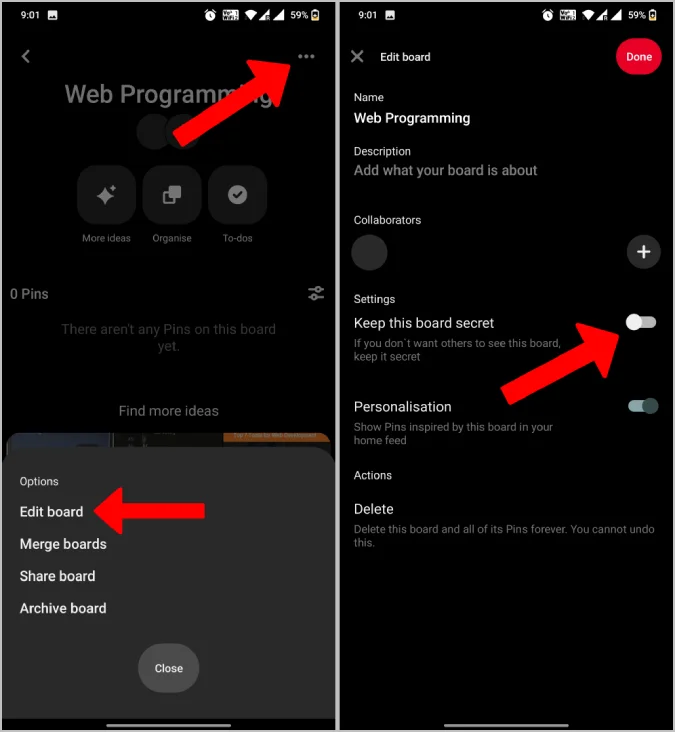
Für diejenigen, die Pinterest häufig auf dem Smartphone nutzen, folgt hier eine Anleitung von Snappin, wie Sie ein privates Board auf Pinterest mit Android/iOS erstellen können:
Schritt 1: Öffnen Sie die Pinterest-AppStellen Sie sicher, dass die Pinterest-App auf Ihrem Smartphone installiert ist. Öffnen Sie dann die App und melden Sie sich in Ihrem Konto an. Nach erfolgreicher Anmeldung sehen Sie Ihr Profilbild in der unteren rechten Ecke des Bildschirms. Tippen Sie darauf, um Ihre Profilseite zu öffnen.
Schritt 2: Wählen Sie das zu bearbeitende Board ausAuf Ihrer Profilseite finden Sie im Abschnitt „Boards“ eine Übersicht über Ihre Boards. Wählen Sie das Board aus, das Sie privat machen möchten. Falls Sie noch kein Board erstellt haben, können Sie ein neues Board erstellen, indem Sie auf die Schaltfläche „Board erstellen“ tippen.
Schritt 3: Bearbeiten Sie das BoardNachdem Sie das gewünschte Board ausgewählt haben, tippen Sie auf das Symbol mit drei Punkten (...) in der oberen rechten Ecke des Bildschirms. Wählen Sie dann „Board bearbeiten“ aus dem angezeigten Menü.
Schritt 4: Aktivieren Sie den privaten ModusIm Bearbeitungsmenü finden Sie die Option „Dieses Board geheim halten“. Aktivieren Sie diese Funktion, um Ihr Board privat zu machen.
Schritt 5: Änderungen speichernNachdem Sie den privaten Modus aktiviert haben, tippen Sie auf „Fertig“, um die Änderungen zu speichern. Ihr Board ist nun privat, und nur Sie können die gespeicherten Pins darin sehen.
Wichtige Hinweise:- Wenn Sie einen Pin in ein geheimes Board speichern, wird der ursprüngliche Besitzer des Pins nicht darüber benachrichtigt.
- Pinterest zeigt Ihren Namen nicht an, wenn Sie einen Pin aus einem geheimen Board in ein anderes Board verschieben.
- Sie können Ihr geheimes Board mit Freunden oder Mitwirkenden teilen, aber es bleibt privat, solange Sie es nicht öffentlich machen.
II. So machen Sie Ihr Pinterest-Konto wieder öffentlich
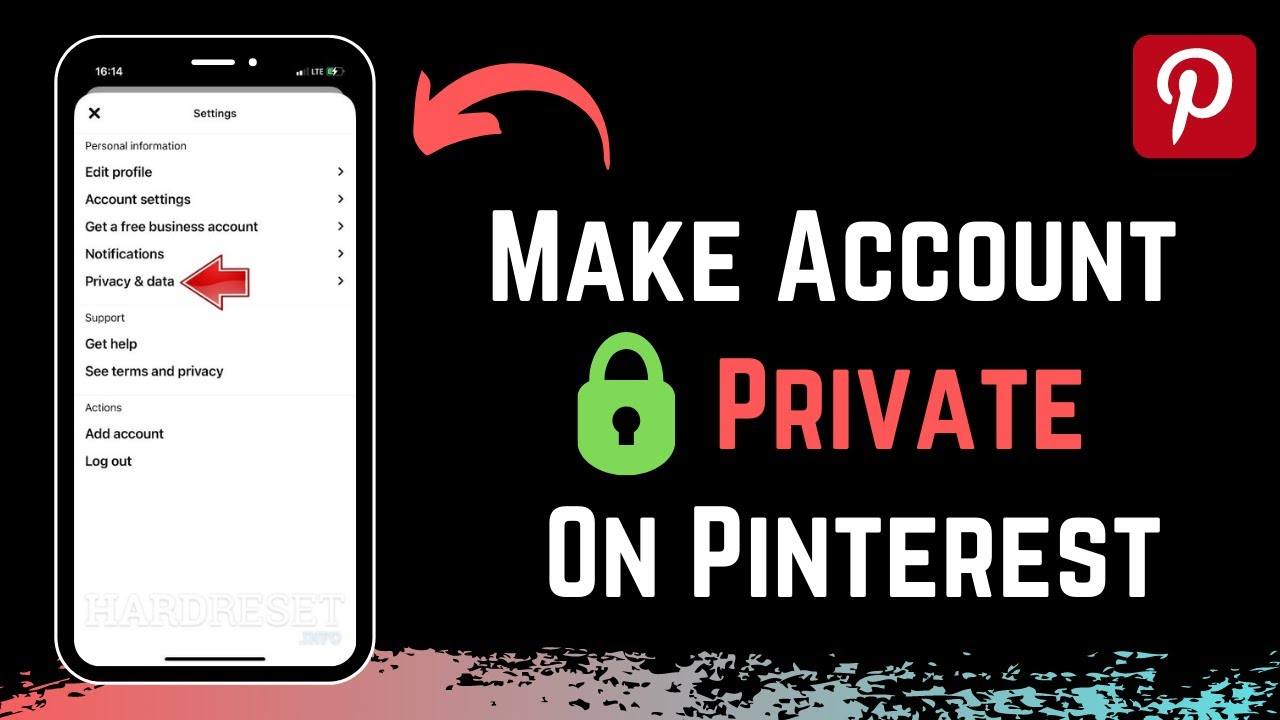
Manchmal möchten Sie Ihr Pinterest-Konto von privat auf öffentlich umstellen, um Ihre Boards und Pins mit der Community zu teilen. Dies ist ganz einfach und kann direkt über Ihre Profilseite erfolgen. Hier erfahren Sie, wie Sie Ihr Pinterest-Konto erfolgreich öffentlich machen:
- Rufen Sie Ihre Profilseite auf Pinterest auf.
- Klicken Sie auf das Zahnrad-Symbol (Einstellungen) in der oberen rechten Ecke des Bildschirms.
- In den Kontoeinstellungen finden Sie die Option „Privatsphäre-Modus“. Deaktivieren Sie diese Funktion, um Ihr Konto öffentlich zu machen.
- Sobald Sie diese Änderung gespeichert haben, können andere Nutzer Ihre Boards und Pins auf Pinterest sehen.
- Sobald Ihr Konto öffentlich ist, werden alle zuvor erstellten Boards automatisch öffentlich, es sei denn, Sie ändern ihre Privatsphäre-Einstellungen manuell.
Mehr anzeigen: Wie man ein Board auf Pinterest löscht
III. 4 Wichtige Hinweise zur Nutzung privater Boards auf Pinterest
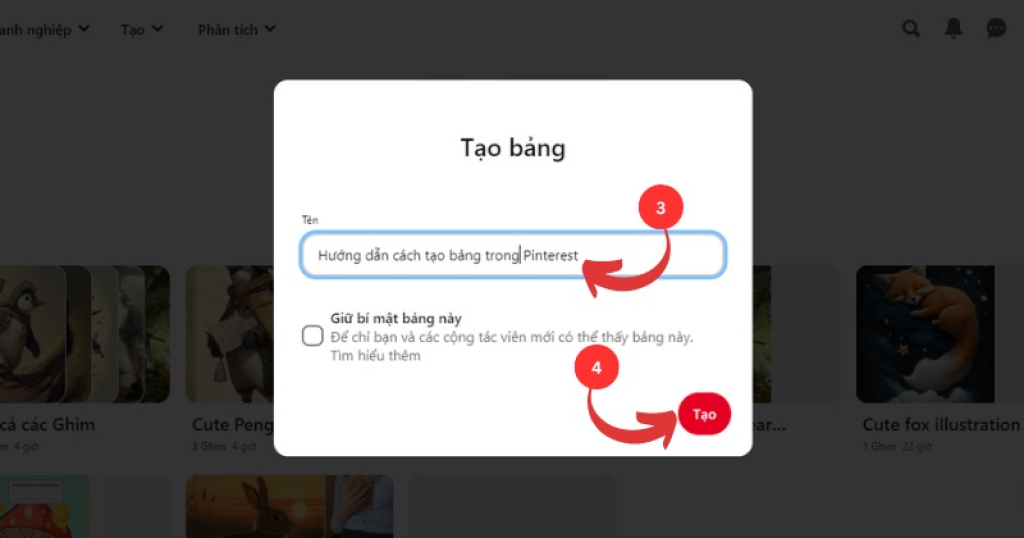
Obwohl das Erstellen privater Boards Ihnen hilft, Ihre Pins und persönlichen Ideen zu schützen, gibt es einige wichtige Punkte, die Sie bei der Nutzung dieser Funktion beachten sollten:
- Private Boards sind nicht durchsuchbar:Ihre privaten Boards erscheinen nicht in den Suchergebnissen von Pinterest. Wenn Sie möchten, dass ein Board gefunden wird, müssen Sie es auf öffentlich umstellen.
- Teilen privater Boards: Sie können Freunde oder Mitwirkende zu Ihrem privaten Board einladen. Beachten Sie jedoch, dass nur die eingeladenen Personen das Board sehen und Pins daraus speichern können.
- Private Boards beeinflussen andere Nutzer nicht: Wenn Sie einen Pin aus einem privaten Board speichern, erhält der ursprüngliche Besitzer keine Benachrichtigung, und die Speicherung wird nicht in dessen Statistiken gezählt. Dies trägt zum Schutz Ihrer Privatsphäre bei.
- Private Boards können dennoch offengelegt werden: Auch wenn Ihr Board geheim ist, kann es sichtbar werden, wenn Sie den Link über externe Kanäle außerhalb von Pinterest teilen. Personen, die keine Mitwirkenden sind, könnten das Board dann möglicherweise sehen.
Das Erstellen eines privaten Boards auf Pinterest ist wirklich einfach und sehr nützlich, wenn Sie Ihre Ideen schützen oder sie „geheim“ halten möchten. Egal, ob Sie die Website oder die mobile App verwenden – geheime Boards sind eine großartige Funktion, mit der Sie genau steuern können, was andere sehen können. Viel Erfolg!
